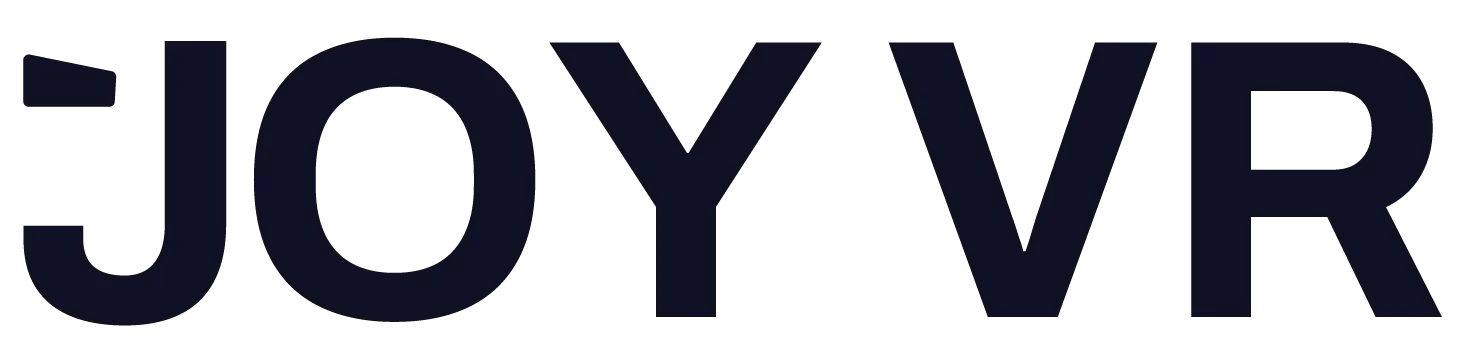Configuración SlimeVR Trackers
¡¡Felicidades!! Ya tienes en tus manos tus nuevos trackers, pero, ¿qué sigue? Es hora de configurarlos para que puedas usarlos en SteamVR
¿Qué necesitas para configurarlos?
-La computadora en donde se vayan a utilizar
-Un cable micro USB (Incluido con tus trackers)
-Conexión activa a internet
Lo primero que necesitaremos es el SlimeVR Server el cual podremos descargar desde la sección de #descargas
Solo daremos clic al botón de descargar y comenzará la descarga de la última versión del software de SlimeVR
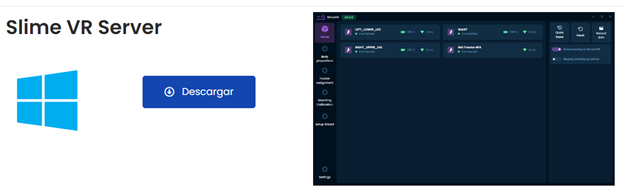
Una vez descargado el archivo instalador nos dirigiremos a la carpeta en donde se guardó y daremos doble clic para instalarlo

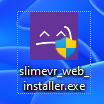
Una vez que demos doble clic nos abrirá una ventana como la siguiente:
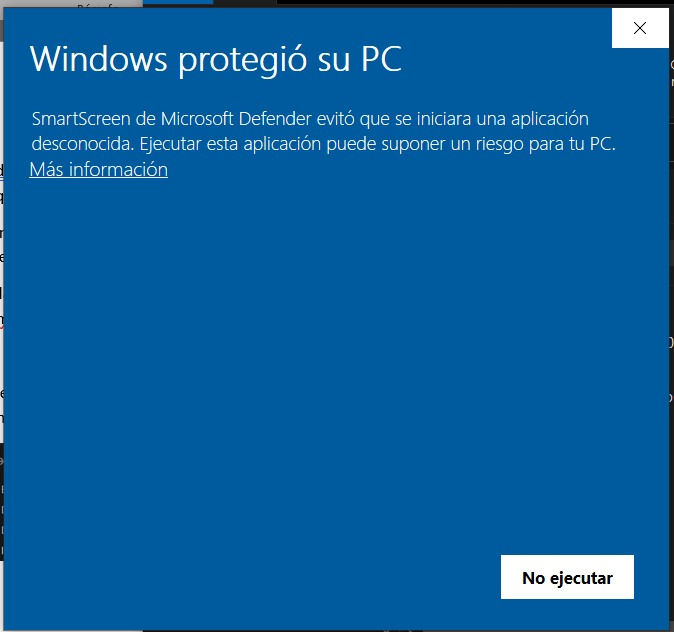
No se preocupen, no hay nada que temer al ser un proyecto en desarrollo y al no ser reconocida por Windows lo detecta como malicioso, sin embargo, no lo es, lo único que tendremos que hacer es dar clic en Más información y nos abrirá una opción para ejecutar de tomas formas, tal y como se muestra en la imagen:
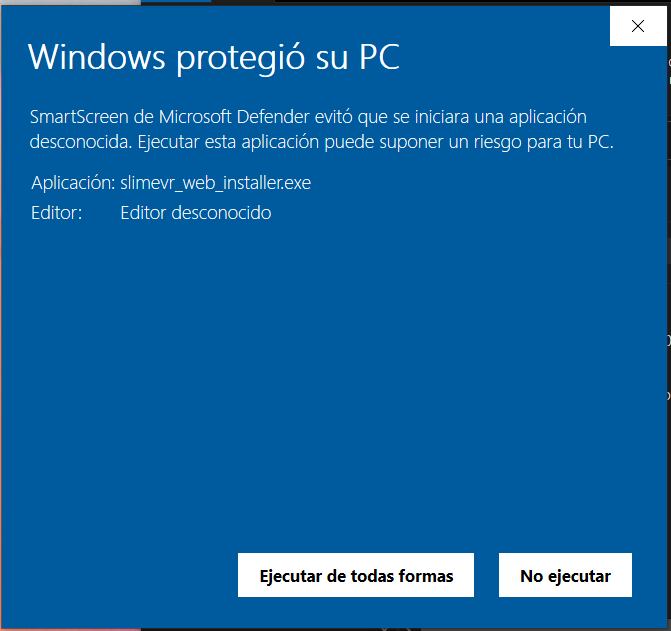
Solamente damos clic en ejecutar de todas formas y comenzará a correr el instalador
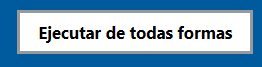
Damos clic en Next >
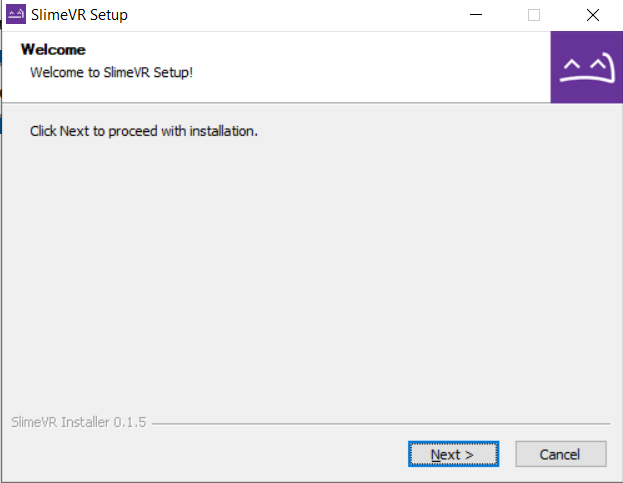
En esta ventana verificaremos que todas las casillas se encuentren seleccionadas, esto para que se instalen tanto el server, así como los drivers necesarios para el correcto funcionamiento de nuestros sensores, una vez verificado esto, damos clic en Next >
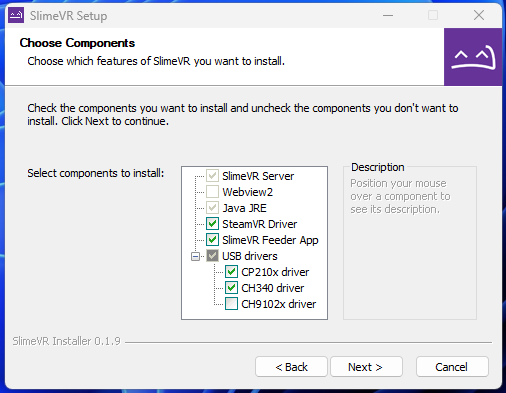
Verificamos la ubicación de instalación del server (Les recomiendo dejar la que viene por default) y damos clic en Next >
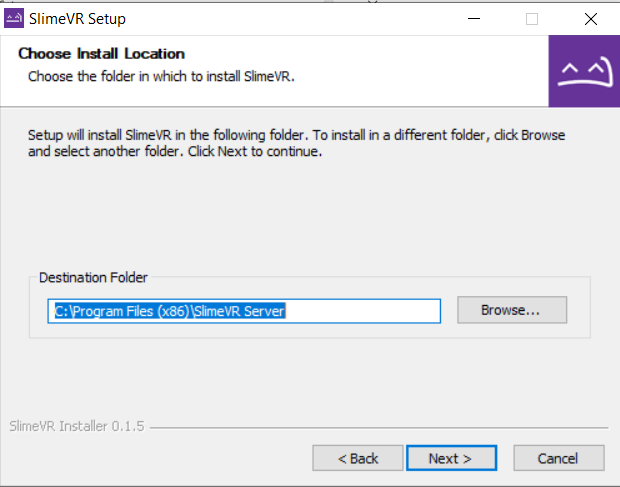
Comenzará a descargar todos los archivos y drivers necesarios
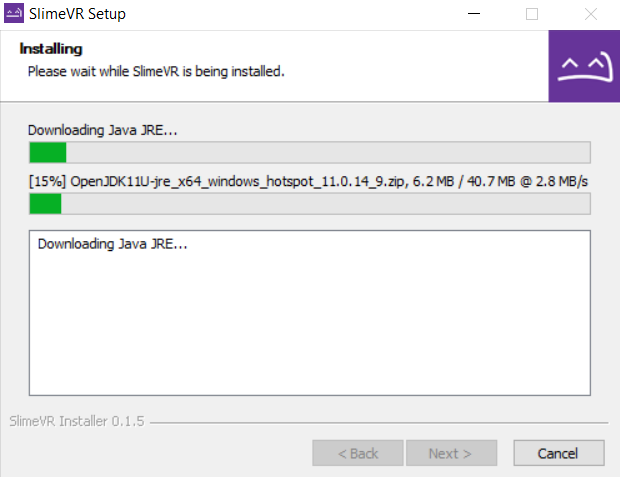
Y una vez que se haya completado nos dará un mensaje de confirmación de la instalación, solo damos clic en Next
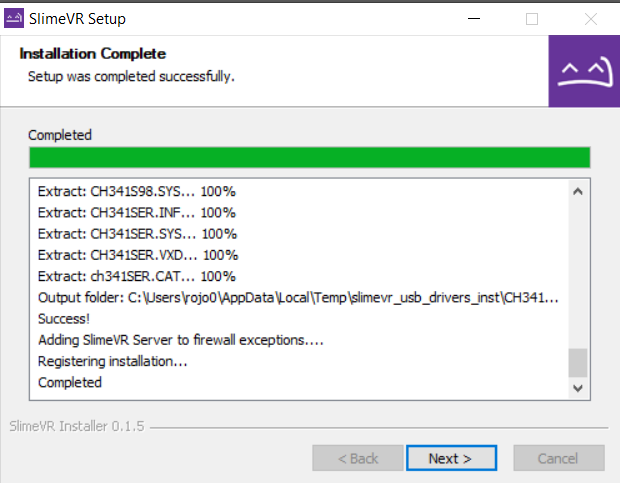
Podemos dejar las casillas marcadas de acuerdo a tus preferencias, y ya solo damos clic en Close
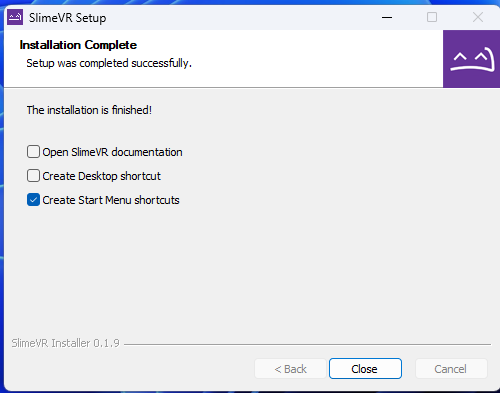
Ahora solo abriremos la aplicación para iniciar la configuración de nuestros trackers, así que tenlos a la mano, ¡¡los vas a necesitar muy pronto!! ¡Cuando abramos la aplicación en la parte inferior derecha podremos cambiar el idioma para comenzar la configuración de nuestros trackers
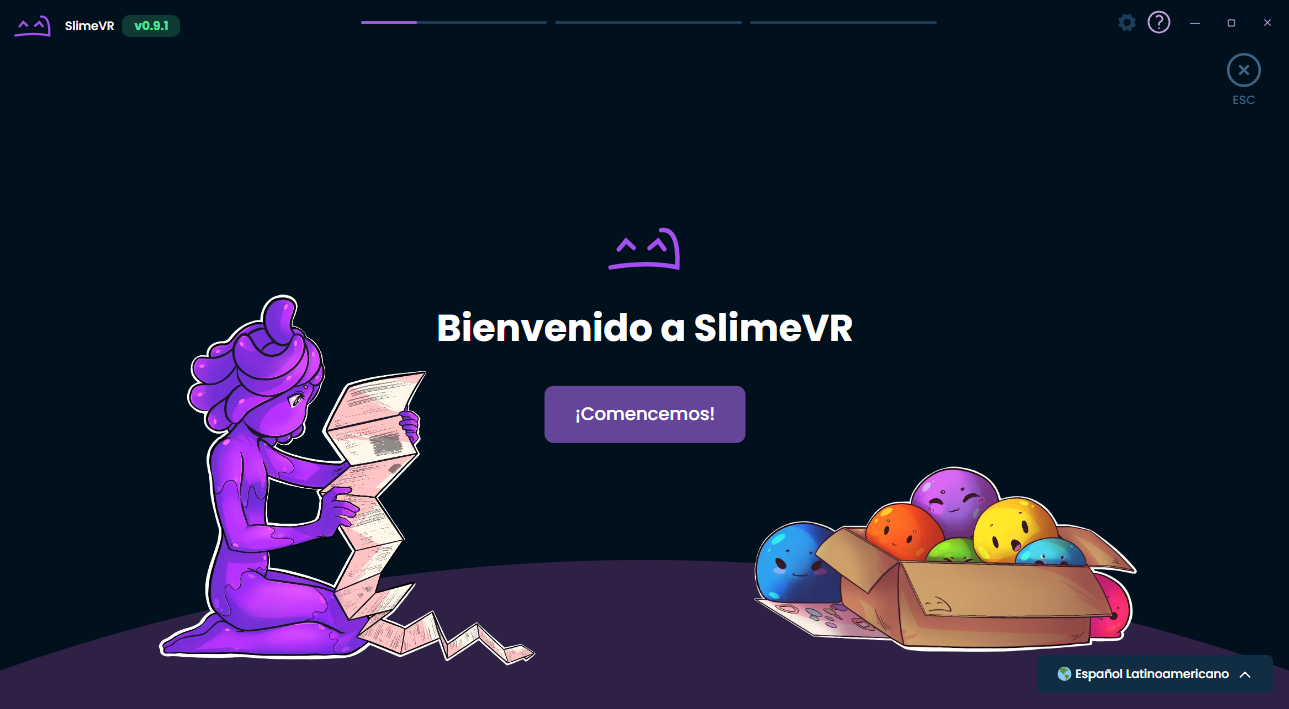
Dado que los trackers se conectan mediante wifi es necesario brindar la información de tu red wifi para que los trackers se puedan conectar, en el espacio de SSID pondrás en nombre de tu red y en el espacio de Password la contraseña de dicha red, una vez que completes estos dos campos darás clic en el botón de Enviar!
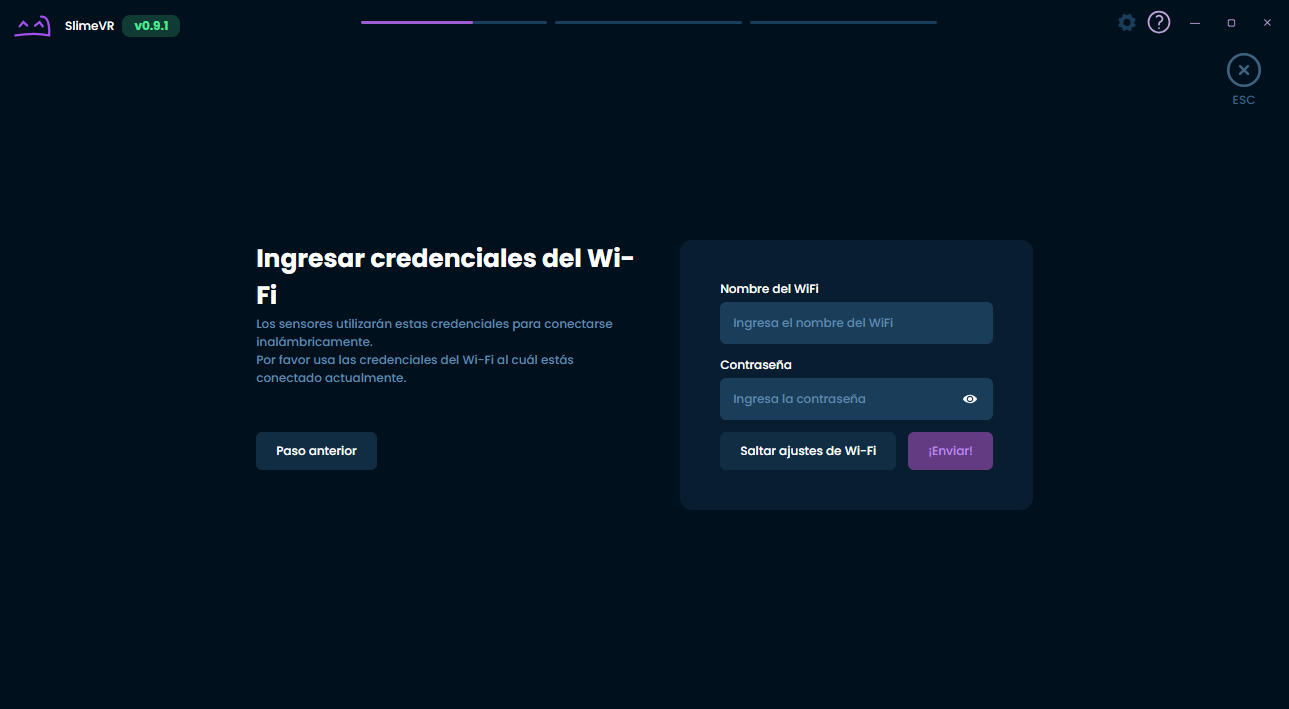
¡¡Llego la hora de conectar tus trackers!!
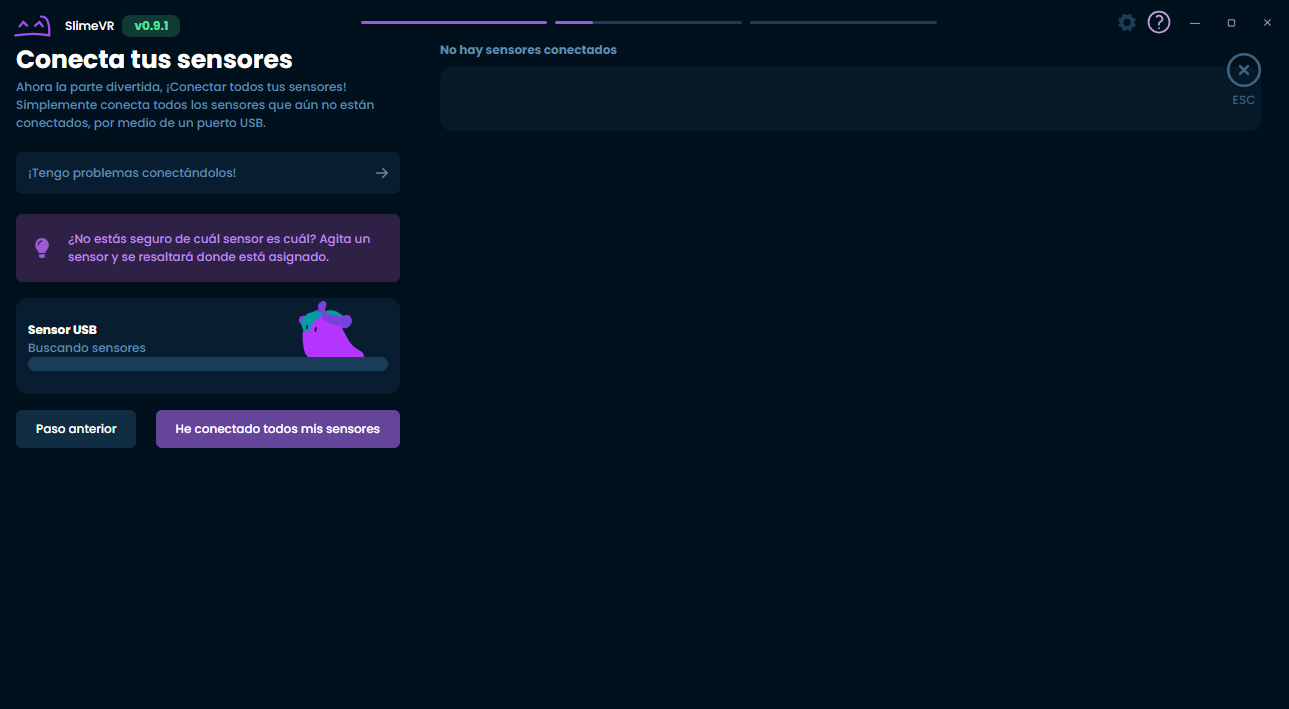
Con el cable micro USB incluido con tus trackers ve conectando de uno a uno tus trackers (asegúrate de que estén apagados), verifica que cuando los conectes los detecte el software, esto no es instantáneo, puede tardar unos cuantos segundos en detectarlos, asegúrate de no tener otras ventanas del software abiertas y de preferencia ninguna otra aplicación, si llega a haber algún problema les recomiendo desconectar y conectar los trackers, así como reiniciar la aplicación de la configuración
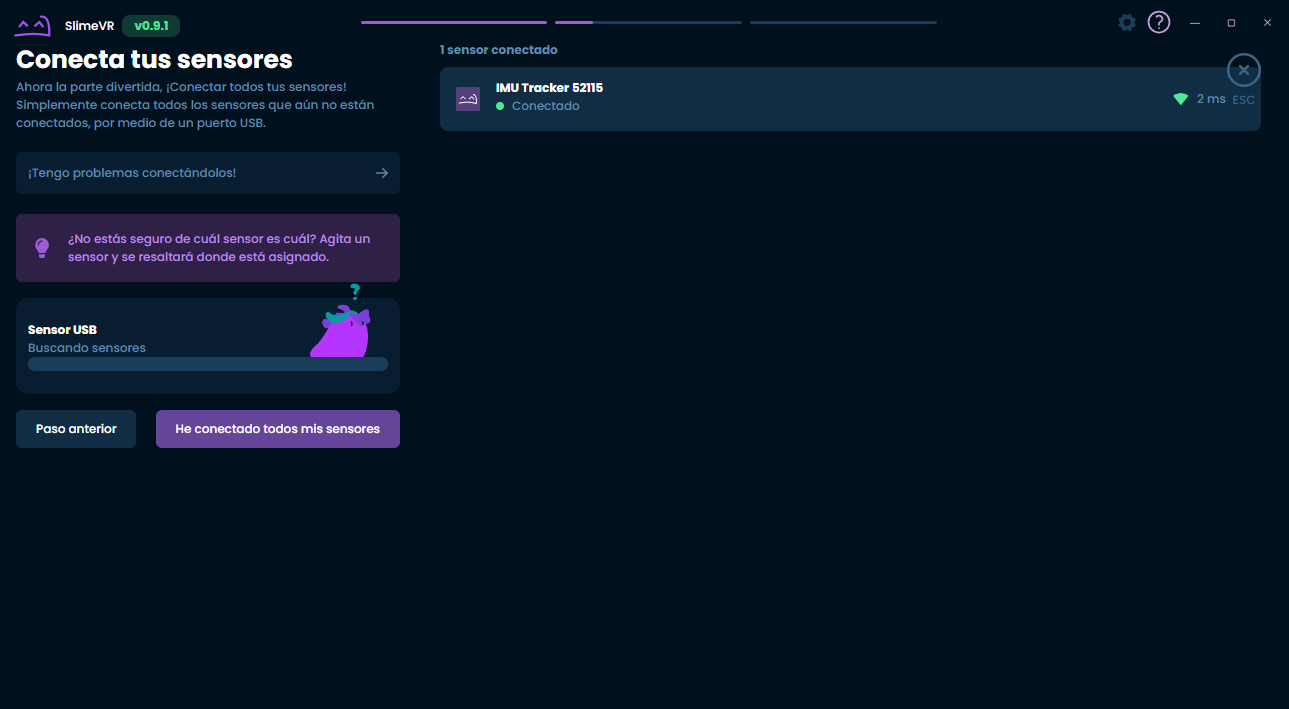
Cuando se detecte el tracker simplemente lo desconectas y conectas el siguiente, y así sucesivamente hasta tener tus 5 trackers conectados, una vez que se configuren puedes encender tus trackers para verificar que los detecte el software, si están conectados por USB no va a salir el porcentaje de batería, una vez que se enciendan y se conecten inalámbricamente se podrá ver el porcentaje de batería del tracker
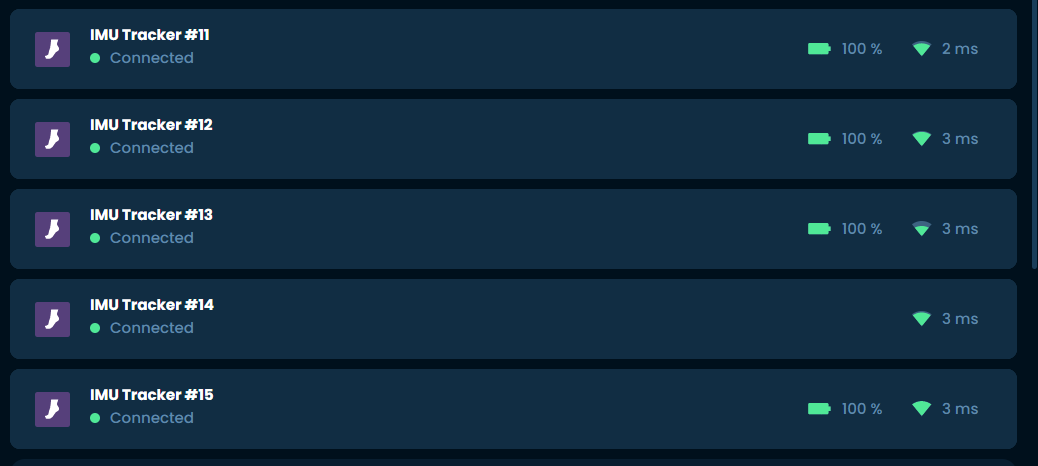
Una vez que tengas conectados todos tus trackers y que funcionen de manera correcta sin estar conectados mediante USB daremos clic al botón de He conectado todos mis sensores para continuar
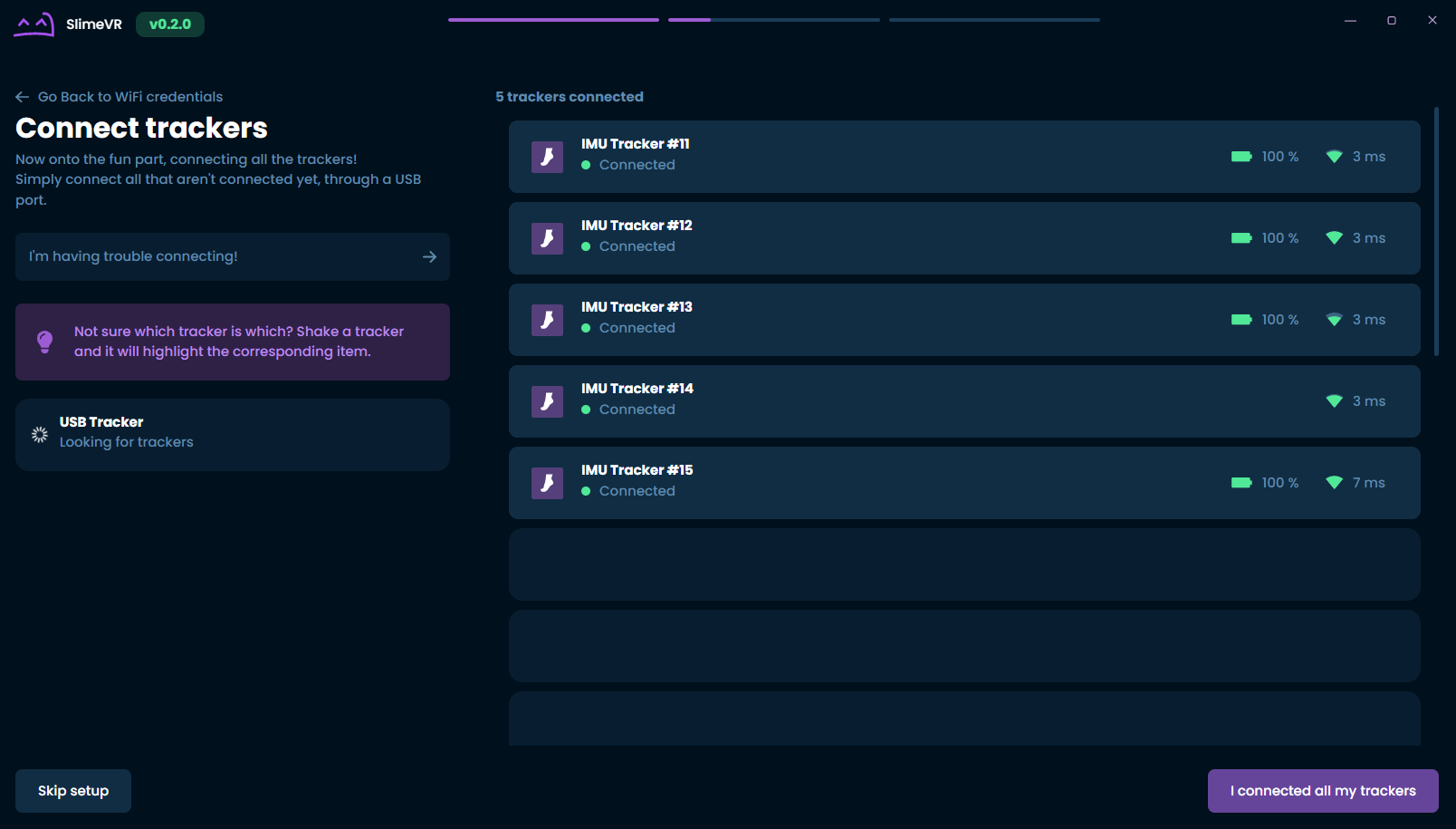
Llego hora de ponernos nuestros trackers!!
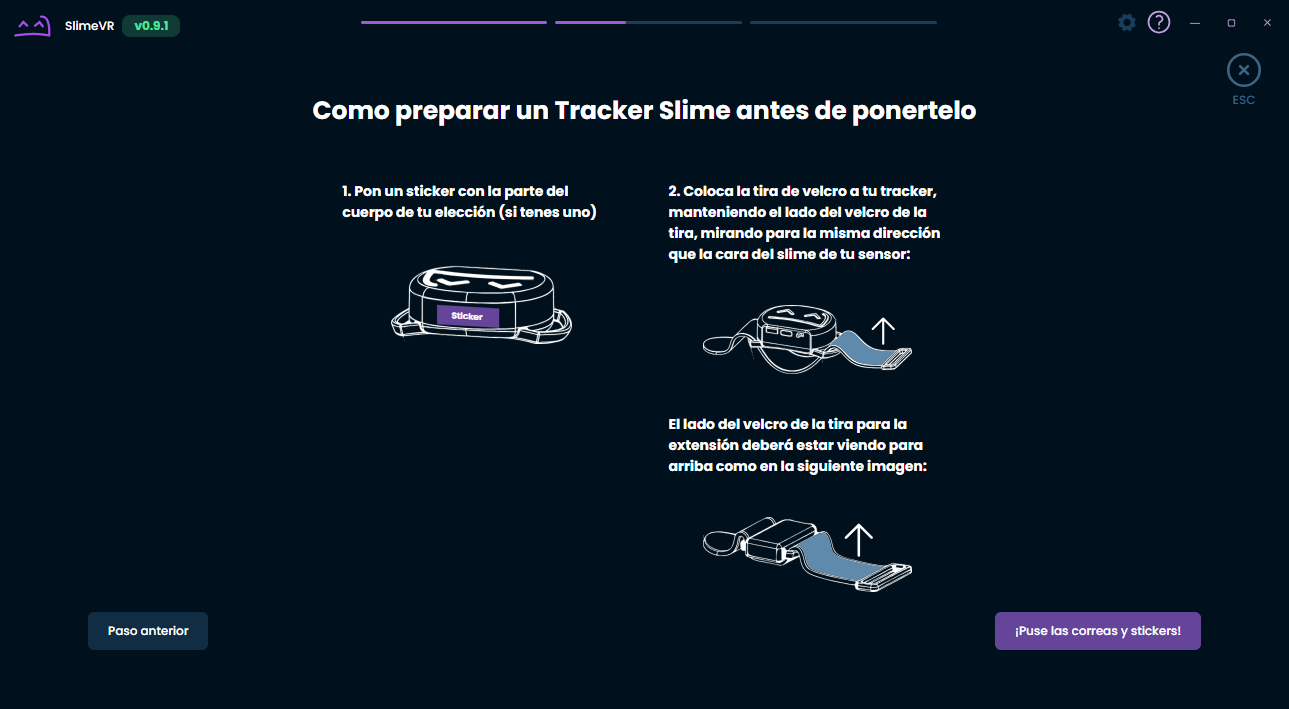
No olvides seguir estas recomendaciones:
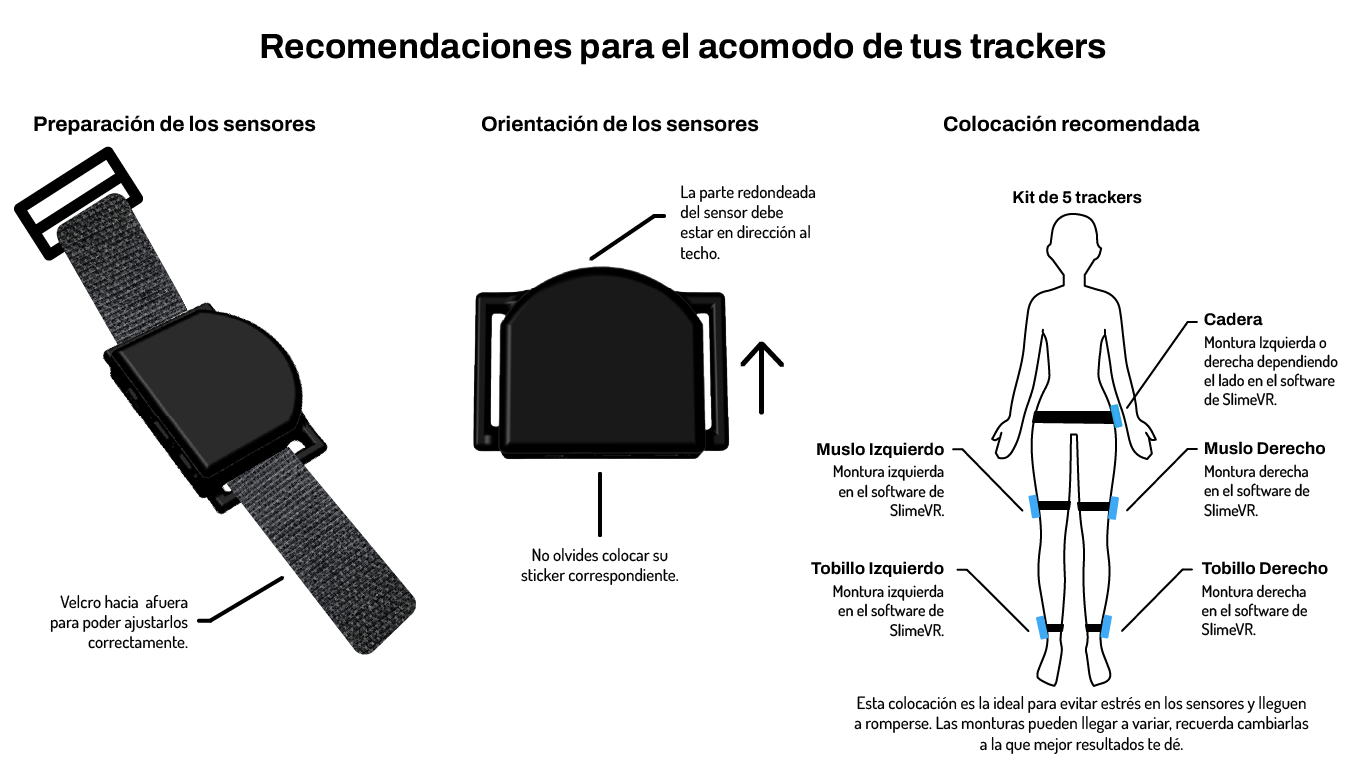
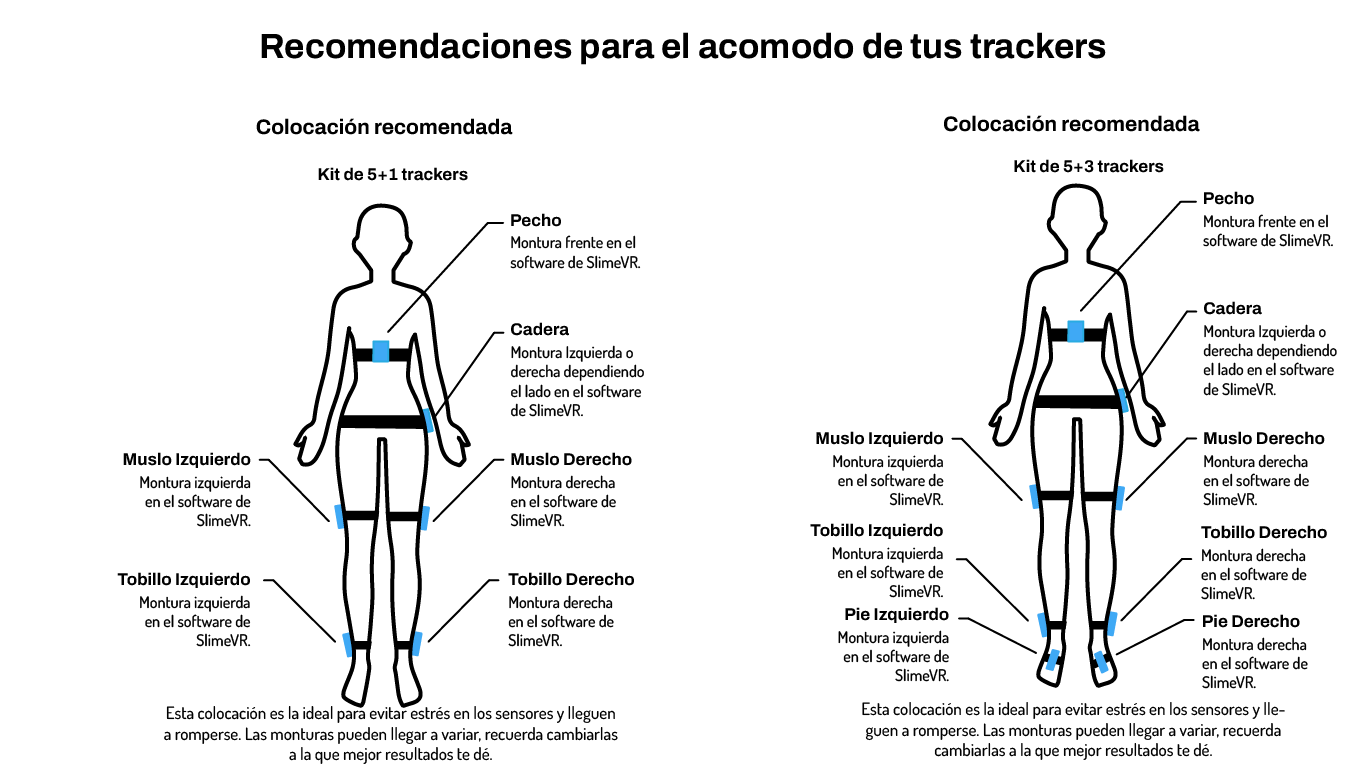
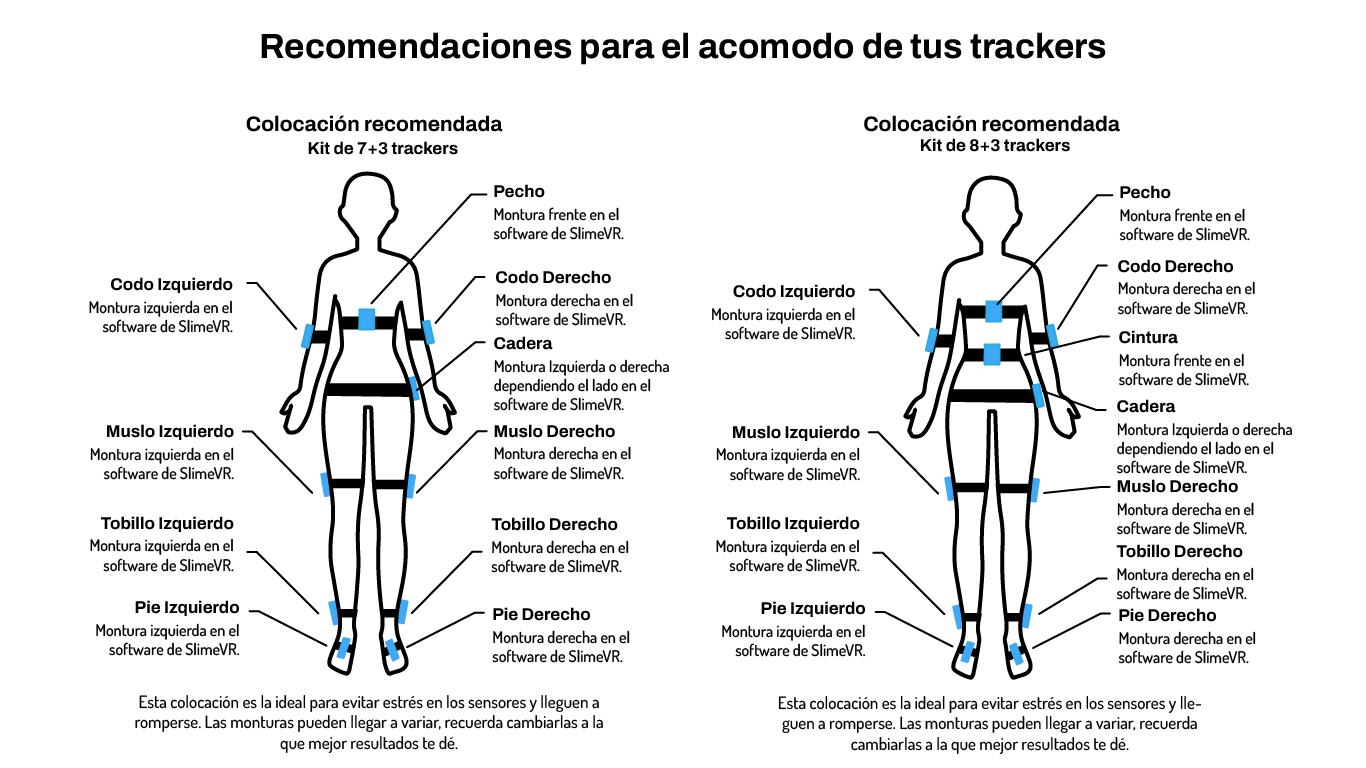
Uno a uno vamos a ir eligiendo el lugar de nuestro cuerpo donde vamos a querer que estén
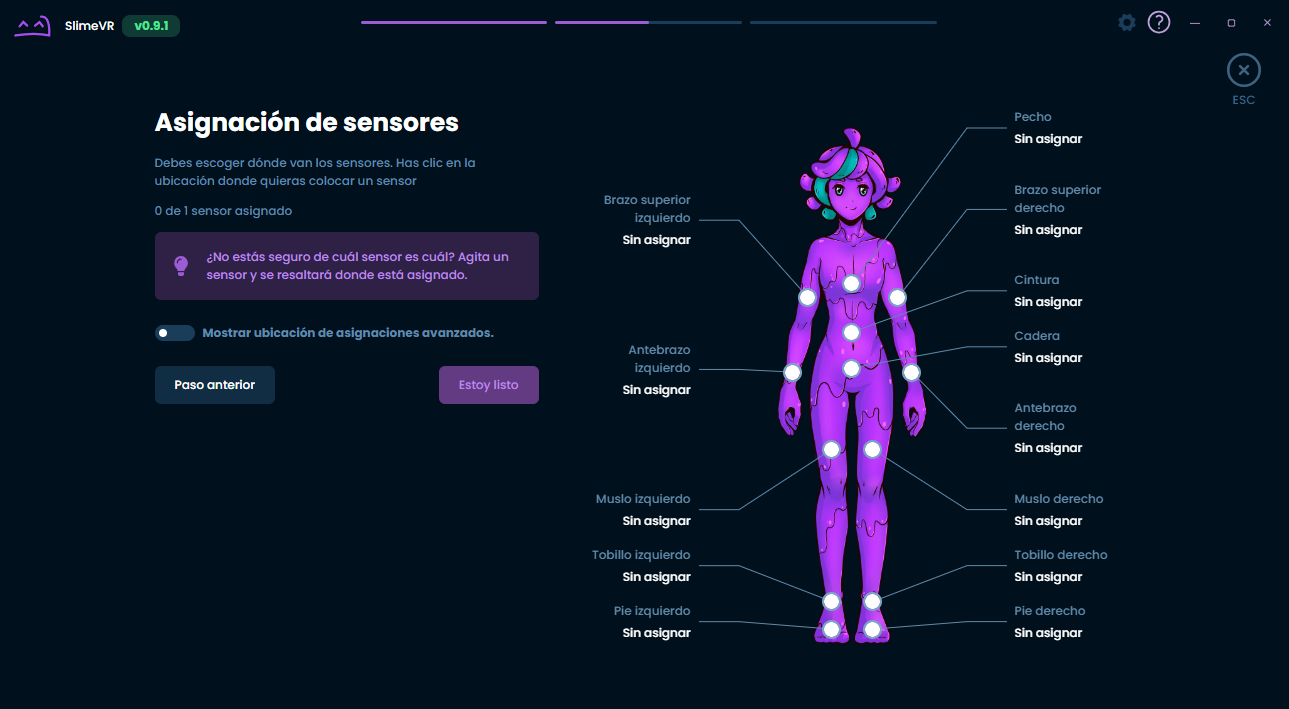
Para esto daremos clic a una de las ubicaciones en donde queramos que este nuestro tracker
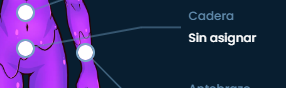
Y nos preguntará el tracker que queramos asignar a este lugar, en caso de no saber cuál tracker es cuál sacudiremos el tracker para que sobresalga el que es, tal y como se ve en la imagen y así lo podremos seleccionar
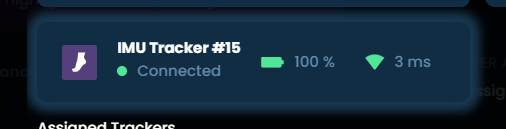
Y así uno a uno asignaremos nuestros trackers a nuestra cadera, tobillos o muslos dependiendo de los puntos en donde queramos tracking en la imagen se está usando un set de 5 trackers, para cadera, tobillos y muslos respectivamente.
A partir de este momento puedes seguir todas las indicaciones del software para terminar de configurar tus trackers
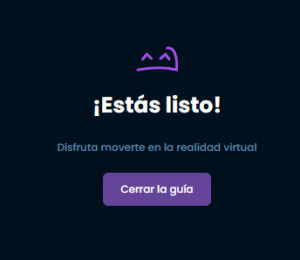
Cuando te aparezca este mensaje ya tendrás tus trackers listos para usarlos!
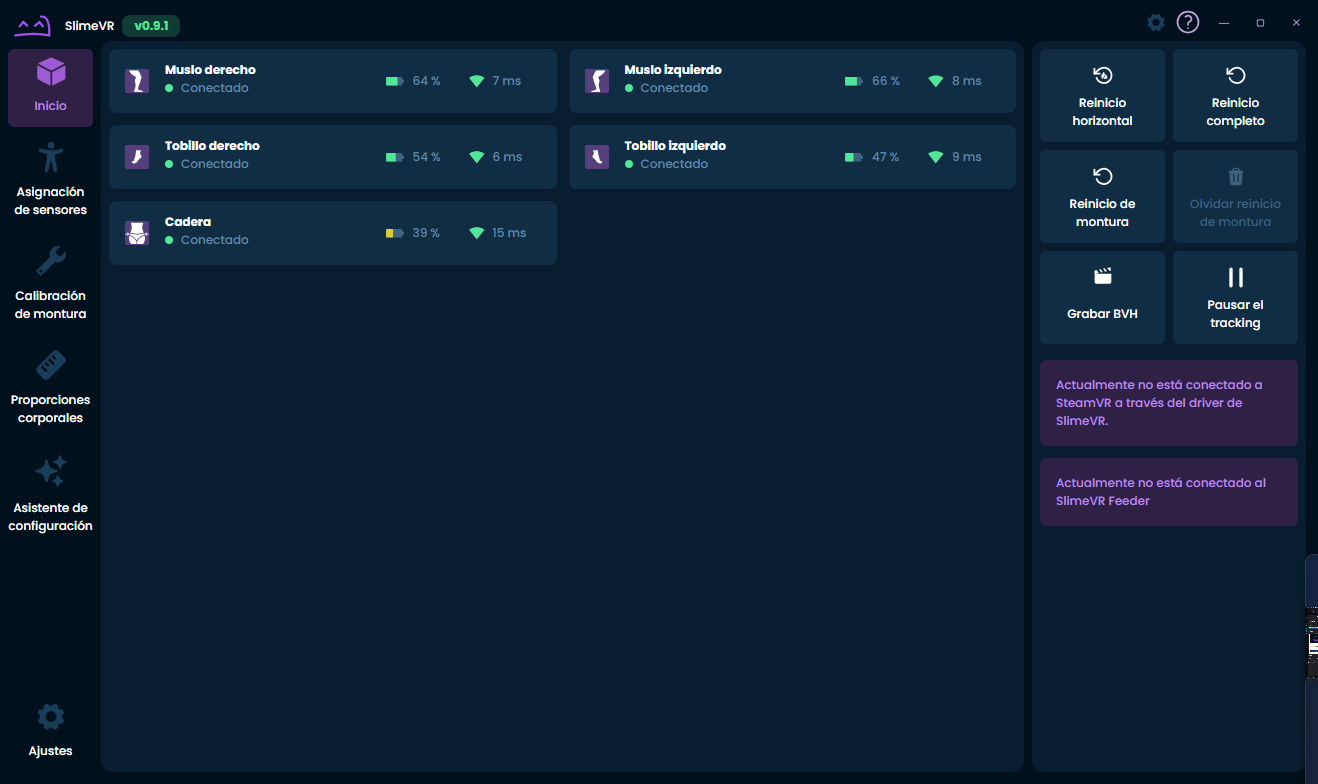
Si dan clic en uno de sus trackers van a acceder a su configuración

Desde aquí podemos cambiar la orientación si es que no se están moviendo correctamente, así como cambiar su nombre si es que queremos hacerlo
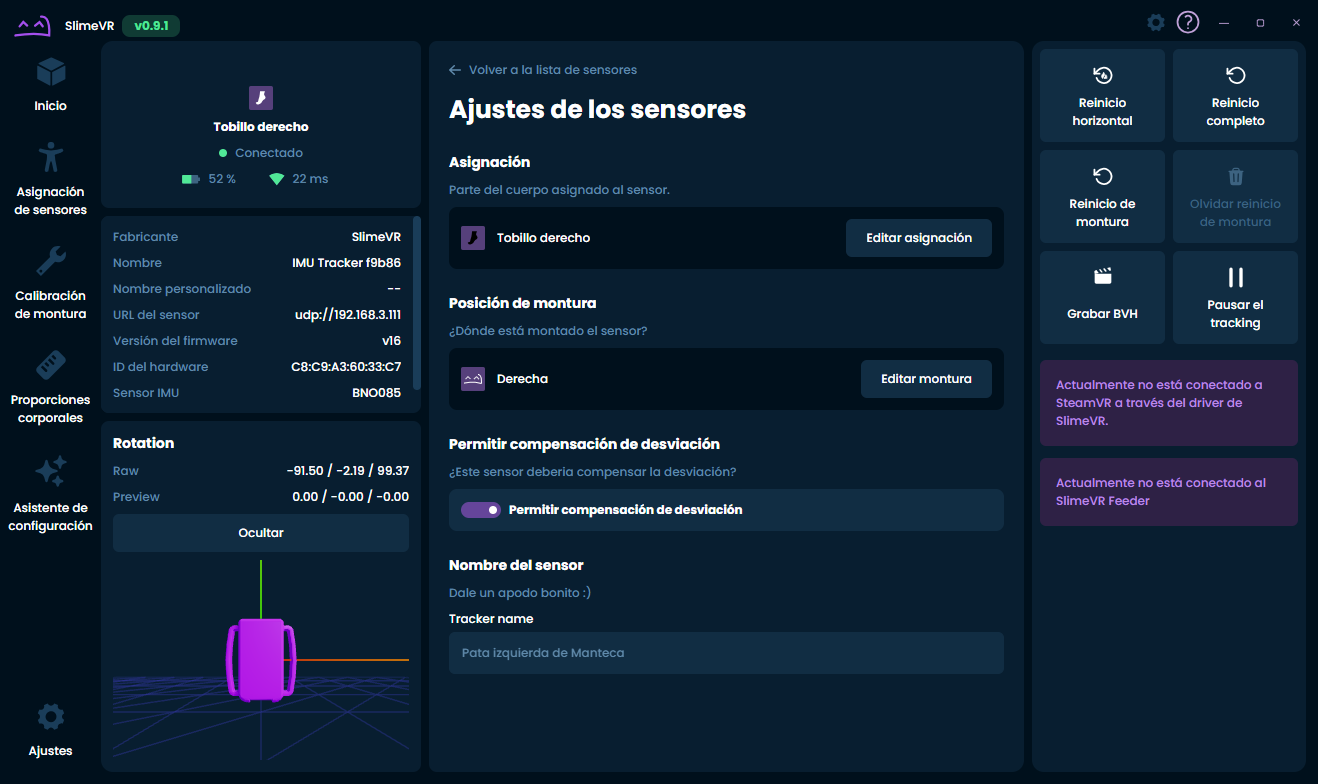
Ahora solo queda abrir SteamVR para verificar que tus trackers estén funcionando correctamente
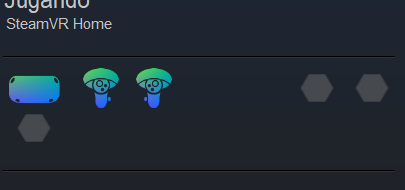
Y con eso deberíamos de tener nuestros trackers funcionando en SteamVR correctamente.
En caso de querer usarlos en VRChat se tiene que hacer la calibración del FBT desde el menú de configuración para que pueda detectar los trackers, solo tienen que ponerse en posición de T y accionar los gatillos de ambos controles para confirmar la posición de los trackers.
Si tienes algún problema o duda estamos aquí para ayudarte, comunícate con nosotros mediante WhatsApp para resolver tu problema.